Jak włączyć Eksplorator Windows

Eksplorator jest jednym z najważniejszych procesów w systemie Windows. Jest on niezbędny do poprawnej i w pełni funkcjonalnej obsługi tego systemu.
Czasami jednak może on ulec awarii, zawieszeniu, lub też możemy przypadkowo wyłączyć go sami (na przykład podczas zamykania zbędnych procesów w menedżerze zadań).
W tym poradniku opiszę:
Włączanie Eksploratora Windows
Dawny Eksplorator Windows to w nowych systemach Eksplorator Plików.
Jeśli to właśnie jego macie na myśli, możecie włączyć go na jeden z co najmniej dwóch bardzo prostych sposobów:
a) Wcisnąć kombinację klawiszy Windows + E.
b) Wejdź w Menu Start i wybrać pozycję o nazwie Eksplorator Plików.
Włączanie zamkniętego procesu Eksploratora Windows
Jeżeli proces Eksploratora Windows jest zamknięty, prawdopodobnie nie macie dostępu do paska zadań i macie utrudniony dostęp do wielu innych funkcji systemu operacyjnego.
Na szczęście rozwiązanie jest bardzo proste:
CTRL + SHIFT + ESC, aby włączyć Menedżer Zadań.Plik -> Uruchom nowe zadanie.Zakładkę „Plik” znajdziesz w lewym górnym rogu okna Menedżera zadań.
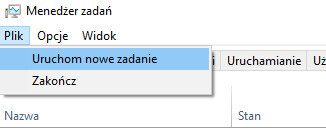
explorer.exe i naciśnij Enter lub kliknij przycisk OK.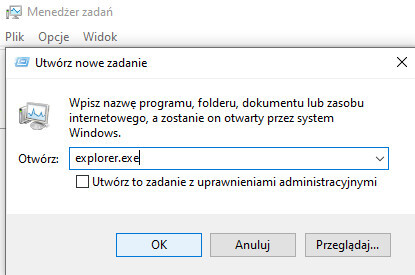
Po chwili Eksplorator Windows powinien automatycznie się uruchomić. Na załadowanie paska zadań i innych zasobów zwykle trzeba poczekać około kilkunastu-kilkudziesięciu sekund.
W sytuacji, w której ten sposób by nie zadziałał, alternatywnie można zrestartować komputer (Uruchomić ponownie lub Wyłączyć i Włączyć). Należy jednak pamiętać, że tak jak w przypadku każdego wyłączenia i włączenia, może to spowodować zamknięcie innych procesów. Upewnijcie się pierw, czy nie macie otwartej w tle jakiejś ważnej, niezapisanej jeszcze pracy.
 Więcej wpisów
Więcej wpisów